RHCSA -Serie Automatisieren Sie RHEL 7 -Installationen mit 'Kickstart' - Teil 12

- 2237
- 446
- Miriam Bauschke
Linux -Server sind selten eigenständige Boxen. Unabhängig davon. Wenn Sie die Zeit multiplizieren, die die Installation benötigt Red Hat Enterprise Linux 7 Manuell auf einem einzelnen Server durch die Anzahl der Felder, die Sie einrichten müssen Kickstart.
In diesem Artikel zeigen wir, was Sie verwenden müssen Kickstart Dienstprogramm, damit Sie während des Installationsprozesses Babysitter -Server vergessen können.
 RHCSA: Automatische Kickstart -Installation von Rhel 7
RHCSA: Automatische Kickstart -Installation von Rhel 7 Einführung von Kickstart- und automatisierten Installationen
Kickstart ist eine automatisierte Installationsmethode, die hauptsächlich von Red Hat Enterprise Linux (und anderen Fedora-Spin-offs wie CentOS, Oracle Linux usw.) Um unbeaufsichtigte Betriebssysteminstallation und -konfiguration auszuführen. Daher ermöglichen Kickstart -Installationen Systemadministratoren, identische Systeme zu haben, was installierte Paketgruppen und Systemkonfiguration betrifft, während sie ihnen den Aufwand erregen, jede davon manuell installieren zu müssen.
Vorbereitung auf eine Kickstart -Installation
Um eine Kickstart -Installation durchzuführen, müssen wir folgende Schritte befolgen:
1. Erstellen Sie eine Kickstart -Datei, Eine einfache Textdatei mit mehreren vordefinierten Konfigurationsoptionen.
2. Machen Sie die KickStart -Datei auf abnehmbaren Medien, einer Festplatte oder einem Netzwerkstandort verfügbar. Der Kunde wird die verwenden Rhel-Server-7.0-X86_64-Boot.ISO Datei, während Sie das vollständige ISO -Bild erstellen müssen (Rhel-Server-7.0-X86_64-DVD.ISO) verfügbar in einer Netzwerkressource, wie z 192.168.0.18).
3. Starten Sie die Kickstart -Installation
Melden Sie sich bei Ihrem an, um eine Kickstart -Datei zu erstellen Red Hat Customer Portal Konto und verwenden Sie das Kickstart -Konfigurationstool, um die gewünschten Installationsoptionen auszuwählen. Lesen Sie jeden von ihnen sorgfältig durch, bevor Sie nach unten scrollen, und wählen Sie, was zu Ihren Bedürfnissen am besten passt:
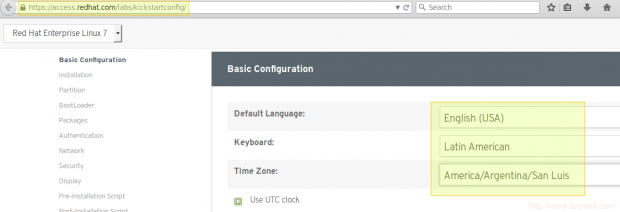 Kickstart -Konfigurationstool
Kickstart -Konfigurationstool Wenn Sie angeben, dass die Installation entweder durch durchgeführt werden sollte Http, Ftp, oder NFS, Stellen Sie sicher, dass die Firewall auf dem Server diese Dienste erlaubt.
Obwohl Sie das Red Hat Online -Tool verwenden können, um eine Kickstart -Datei zu erstellen, können Sie sie auch manuell mit den folgenden Zeilen als Referenz erstellen. Sie werden beispielsweise feststellen, dass der Installationsprozess in angegeben wird Englisch, Verwenden des lateinamerikanischen Tastaturlayouts und der Zeitzone America/Argentinien/San_Luis:
Lang en_us Keyboard la-latin1 timezone America/Argentina/san_luis-isutc rootpw $ 1 $ 5SOTDVRO $ IN4KTMX7OMCOW9HUVWTFN0-ISCRYPTED #PLATFORM X86, AMD64 oder Intel EM64T Text Url-Hurl = http: // 192.168.0.18 // KickStart/Media Bootloader -Location = MBR --Append = "Rhgb Ruhig crashkernel = auto" zerombr clearPart -alle -initlabel Autopart Auth --Passalgo = SHA512 --Useshadow Selinux -Engutecing FireWall -enabled Firstboots -Dishable %Pakete @base @backup-server @print-server %End
Verwenden Sie im Online -Konfigurationstool 192.168.0.18 für HTTP -Server und /kickstart/tecmint.Behälter Für das HTTP -Verzeichnis im Abschnitt Installation nach Auswahl von HTTP als Installationsquelle. Schließlich klicken Sie auf die Herunterladen Schaltfläche in der rechten oberen Ecke, um die Kickstart -Datei herunterzuladen.
In der obigen Kickstart -Beispieldatei müssen Sie sorgfältig aufmerksam machen.
url --url = http: // 192.168.0.18 // Kickstart/Medien
In diesem Verzeichnis müssen Sie den Inhalt der DVD- oder ISO -Installationsmedien extrahieren. Bevor dies dies tun, werden wir die ISO -Installationsdatei in montieren /Media/Rhel Als Schleifengerät:
# Mount -o Loop/var/www/html/kickstart/rhel-server-7.0-X86_64-DVD.ISO /Media /Rhel
 Mount Rhel ISO -Bild
Mount Rhel ISO -Bild Kopieren Sie als nächstes den gesamten Inhalt von /Media/Rhel Zu /var/www/html/kickstart/Media:
# cp -r/media/rhel/var/www/html/kickstart/media
Wenn Sie fertig sind /var/www/html/kickstart/Media sollte wie folgt schauen:
 Kickstart -Mediendateien
Kickstart -Mediendateien Jetzt sind wir bereit, die Kickstart -Installation zu starten.
Unabhängig davon, wie Sie die Kickstart -Datei erstellen möchten, ist es immer eine gute Idee, die Syntax zu überprüfen, bevor Sie mit der Installation fortfahren. Um dies zu tun, installieren Sie die Pykickstart Paket.
# yum update && yum install Pykickstart
Und dann die benutze die Ksvalidator Dienstprogramm zum Überprüfen der Datei:
# ksvalidator/var/www/html/kickstart/tecmint.Behälter
Wenn die Syntax korrekt ist, erhalten Sie keine Ausgabe, während bei einem Fehler in der Datei eine Warnmeldung erhalten, die die Zeile angibt, in der die Syntax nicht korrekt oder unbekannt ist.
Durchführen einer Kickstart -Installation
Starten Sie Ihren Client zunächst mit dem Rhel-Server-7.0-X86_64-Boot.ISO Datei. Wenn der erste Bildschirm angezeigt wird, wählen Sie Installieren Sie Red Hat Enterprise Linux 7.0 und drücken Sie die Tab Tasten Sie die folgende Strophe an und drücken Sie die folgende Strophe Eingeben:
# Inst.KS = http: // 192.168.0.18/Kickstart/Tecmint.Behälter
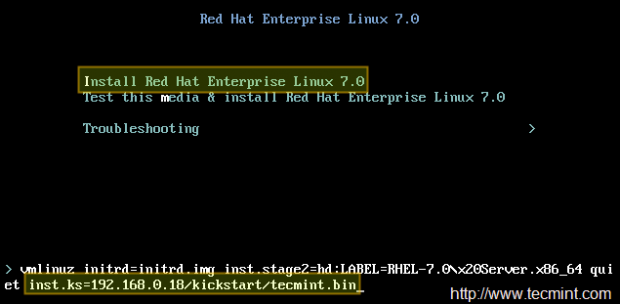 Rhel Kickstart -Installation
Rhel Kickstart -Installation Wo Tecmint.Behälter ist die zuvor erstellte Kickstart -Datei.
Wenn Sie drücken Eingeben, Die automatisierte Installation beginnt und Sie sehen die Liste der installierten Pakete (die Nummer und die Namen unterscheiden sich je nach Auswahl der Programme und Paketgruppen):
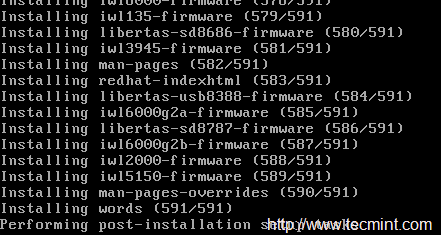 Automatische Kickstart -Installation von Rhel 7
Automatische Kickstart -Installation von Rhel 7 Wenn der automatisierte Prozess endet, werden Sie aufgefordert, die Installationsmedien zu entfernen, und können dann in Ihr neu installiertes System starten:
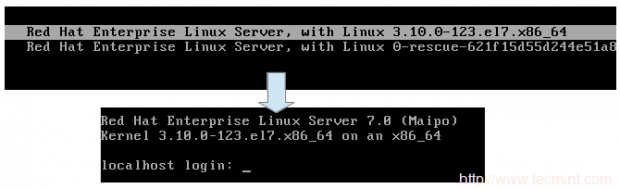 RHEL 7 -Startbildschirm
RHEL 7 -Startbildschirm Obwohl Sie Ihre Kickstart -Dateien manuell erstellen können, wie bereits erwähnt, sollten Sie nach Möglichkeit den empfohlenen Ansatz verwenden. Sie können entweder das Online -Konfigurationstool oder das verwenden Anaconda-ks.CFG Datei, die durch den Installationsprozess im Home -Verzeichnis von Root erstellt wird.
Diese Datei ist tatsächlich eine KickStart -Datei, daher möchten Sie das erste Feld möglicherweise manuell mit allen gewünschten Optionen installieren (möglicherweise das Layout des logischen Volumens oder das Dateisystem über jeden ändern) und verwenden Sie dann das resultierende Anaconda-ks.CFG Datei, um die Installation des Restes zu automatisieren.
Darüber hinaus verwenden Sie das Online -Konfigurationstool oder das Anaconda-ks.CFG Mit der Datei zu künftigen Installationen können Sie sie mit einem verschlüsselten Stammkennwort außerhalb des Boxs ausführen.
Abschluss
Nachdem Sie nun wissen, wie Sie Kickstart -Dateien erstellen und wie Sie sie verwenden, um die Installation von Red Hat Enterprise Linux 7 -Servern zu automatisieren. Dies gibt Ihnen Zeit, andere Dinge oder vielleicht eine Freizeit zu tun, wenn Sie Glück haben.
Lassen Sie uns in jedem Fall wissen, was Sie über diesen Artikel mit dem folgenden Formular denken. Fragen sind auch willkommen!
Lesen Sie auch: Automatisierte Installationen mehrerer RHEL/CentOS 7 -Verteilungen mit PXE und Kickstart
- « Installation von „Fedora 22 Server“ mit Screenshots
- RHCSA -Serie Firewall Essentials und Netzwerkverkehrskontrolle mit Firewalld und Iptables - Teil 11 »

